首先,我们...
我们常运用Excel表格进行数值运算,但是有时候我们在进行求和运算时得到的结果确为0 ,那我们在Excel表格中求和显示为0,我们应该怎么解决这个问题呢?
首先,我们要先检查一下我们的求和公式是否正确,如果不确定求和公式是否正确,我们可以重新选择右上角的【自动求和】;
WPS 如何保护Excel中的公式不被修改
有的时候我们需要将Excel工作表中的数据进行锁定和保护,这样才能防止被别人修改,或者是防止自己不小心碰到。那么如何将Excel工作表中的公式进行保护呢?下面看看吧!首先我们可以看到
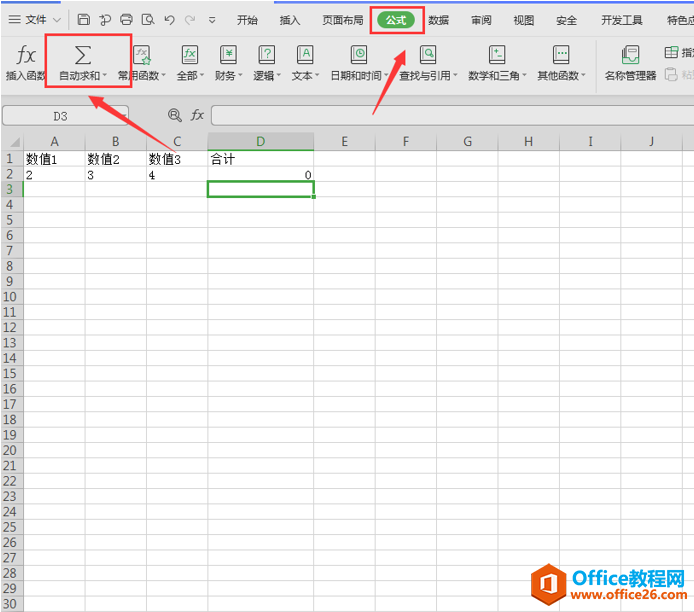
如果我们运用自动求和公式得出来的结果还是为零,那么就有可能是因为单元格格式出现了问题,这时我们先选中所有的数据单元格,右击,将我们的【设置单元格格式】,将数字格式设置为【数值】;

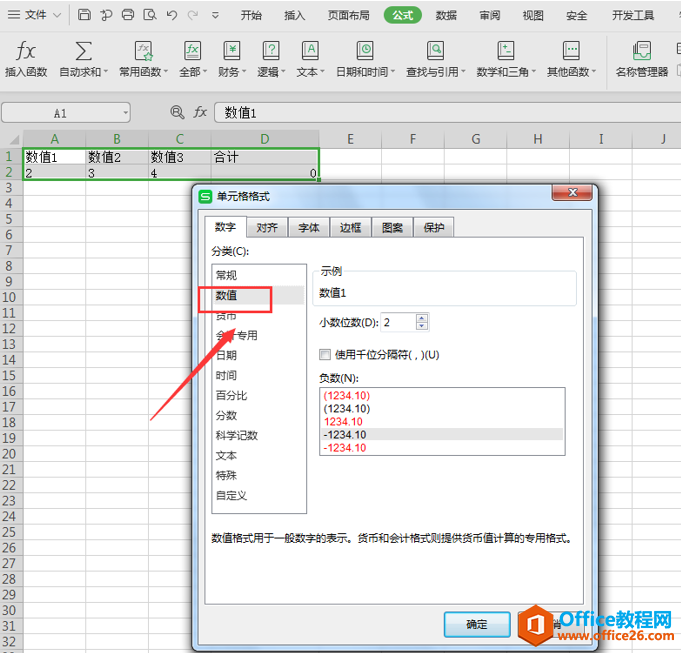
一般地,如果单元格格式为常规或者是文本格式,在我们进行求和运算时,一般是得不到正确结果的,所以如果我们在进行求和运算是得出的结果为0,这时我们就可以先检查一下我们的单元格格式是否为数值哦。
WPS 如何恢复Excel表格里被误删的数据内容
Excel表格是我们日常办公非常常用的一款软件,但是有的时候也会发生一些意外的情况,比如我们不小心删除了表格中还需要的数据内容,这时候应该如何恢复呢?其实只要没有保存,一切都能






